Wie verbinde ich mich mit dem Polygon-Netzwerk in der MetaMask-Wallet? Tutorial-Anleitung zum Verbinden der MetaMask-Wallet mit dem Polygon-Netzwerk
- WBOYWBOYWBOYWBOYWBOYWBOYWBOYWBOYWBOYWBOYWBOYWBOYWBnach vorne
- 2024-01-19 16:36:12895Durchsuche
So fügen Sie ein Polygon Mainnet-Netzwerk hinzu
Um MATIC (Polygon) mit Metamask-Link zu verwenden, müssen Sie ein privates Netzwerk mit dem Namen „Polygon Mainnet“ hinzufügen. Die Übertragung mit der falschen Netzwerkadresse kann zu Problemen führen. Stellen Sie daher sicher, dass Sie das Netzwerk „Polygon Mainnet“ verwenden, bevor Sie aus $MATIC übertragen.
Metamask Wallet ist standardmäßig mit dem Ethereum-Mainnet verbunden, aber wir können problemlos „Polygon Mainnet“ hinzufügen und $MATIC verwenden. Nur ein paar einfache Schritte zum Kopieren und Einfügen, und schon sind Sie fertig. Klicken Sie zunächst im Metamask-Wallet auf die Netzwerkoption in der oberen rechten Ecke und wählen Sie „Benutzerdefiniertes RPC“, um das Netzwerk anzupassen. Geben Sie dann im Feld „Netzwerkname“ „Polygon Mainnet“ und im Feld „RPC URL“ „https://polygon-rpc.com“ ein. Wählen Sie als Nächstes das Feld „Chain ID“ aus und geben Sie „137“ ein. Klicken Sie abschließend auf „Speichern“, um die Einstellungen zu speichern. Jetzt haben Sie das Polygon Mainnet-Netzwerk erfolgreich hinzugefügt. Um $MATIC zu verwenden, wechseln Sie einfach in Ihrem Wallet zum Polygon Mainnet-Netzwerk und schon kann es losgehen
SCHRITT 1 | Metamask öffnen
Klicken Sie nach dem Öffnen von MetaMask auf das Netzwerk-Dropdown-Menü in der oberen rechten Ecke.
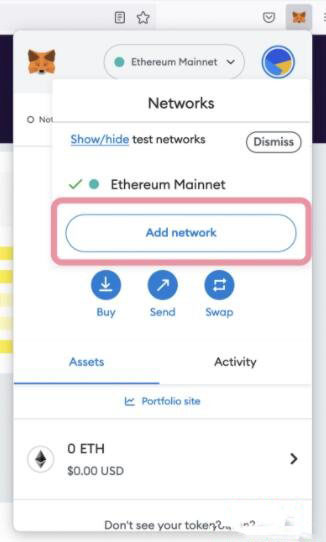
Wählen Sie „Netzwerk hinzufügen“ aus dem Dropdown-Menü.
SCHRITT2 |. Fügen Sie die Netzwerkinformationen von Polygon Mainnet hinzu
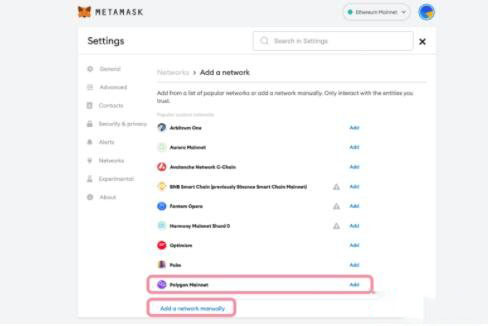
Wählen Sie Netzwerk hinzufügen aus dem Dropdown-Menü, um die Eingabeseite „Netzwerkinformationen“ zu öffnen. Bitte kopieren Sie die Netzwerkinformationen und fügen Sie sie gemäß dem folgenden Inhalt ein.
Netzwerkname: Polygon Mainnet
Neue RPC-URL: https://polygon-rpc.com/
Ketten-ID: 137
Währungssymbol: MATIC
Blockchain-Manager-URL (optional): https://polygonscan. com/
MATIC Referenz-Website für Netzwerkinformationen: https://wiki.polygon.technology/docs/develop/metamask/config-polygon-on-metamask/
Überprüfen Sie den Inhalt von „Polygon Mainnet“, den Sie eingegeben haben. Ist er korrekt? Wenn ja, wählen Sie bitte „Speichern“.
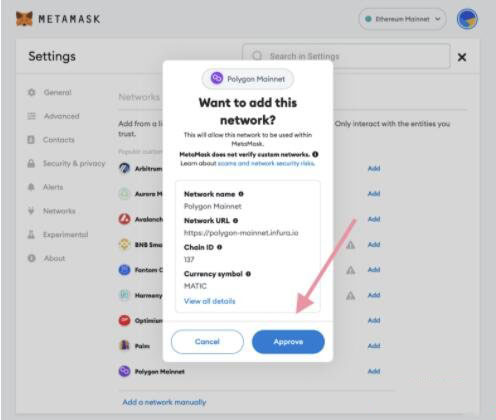
SCHRITT 3|Bestätigen Sie das Hinzufügen von Polygon Mainnet
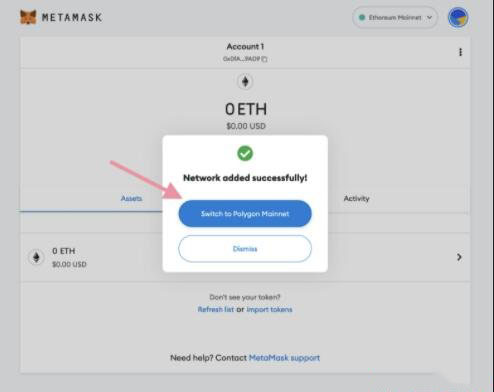
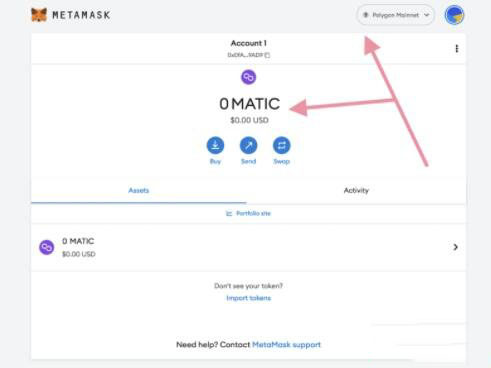
Wenn dieser Bildschirm angezeigt wird, bedeutet dies, dass das Netzwerk von „Polygon Mainnet“ hinzugefügt wurde.
Wenn Sie zum Standard „Ethereum Mainnet“ zurückkehren möchten, wählen Sie „Ethereum Mainnet“ aus dem Dropdown-Menü. Auch andere hinzugefügte Netzwerke können auf die gleiche Weise geändert werden.
Das obige ist der detaillierte Inhalt vonWie verbinde ich mich mit dem Polygon-Netzwerk in der MetaMask-Wallet? Tutorial-Anleitung zum Verbinden der MetaMask-Wallet mit dem Polygon-Netzwerk. Für weitere Informationen folgen Sie bitte anderen verwandten Artikeln auf der PHP chinesischen Website!
In Verbindung stehende Artikel
Mehr sehen- Wie stelle ich ein Hintergrundbild mit CSS ein? Das Hintergrundattribut fügt ein Hintergrundbild hinzu
- So fügen Sie dem Text einen blauen Schattenrand hinzu
- Wie füge ich Kommentare zu XML hinzu?
- So fügen Sie benutzerdefinierte Füllmuster in CAD hinzu
- Was ist die PR-Keyframe-Tastenkombination und wie fügt man sie hinzu?

